Đối với những người dùng của hệ điều hành iOS thì việc thiết lập tài khoản ID Apple là một trong những điều kiện cần và đủ để có thể sử dụng các dịch vụ hay tiện ích mà hệ thống này cung cấp. Cách tạo ID Apple cũng không quá khó, không bao gồm các chi phí kèm theo và bạn có thể thực hiện ở cả iPad và Macbook. Qua bài viết hôm nay, Tiki sẽ giới thiệu cho bạn các bước lập ID Apple cực nhanh, cực dễ. Cùng khám phá ngay.
>>> Xem thêm:
Nội Dung Chính
Cách tạo ID Apple trên iPhone, iPad miễn phí
iOS được biết đến là một trong những hệ điều hành phổ biến trên thị trường hiện nay. Đây có thể được coi là hệ điều hành “riêng biệt” của Apple – “ông lớn” trong nhóm ngành công nghệ, điện tử. Các sản phẩm của thương hiệu “quả táo cắn dở”, từ iPhone, iPad đều được vận hành bởi hệ điều hành iOS.
Để có thể sử dụng các dịch vụ hoặc tiện ích do Apple cung cấp thì người dùng cần đăng ký và tạo ID Apple cá nhân. Thực tế, cách tạo ID Apple này khá đơn giản và không gây khó khăn cho người dùng ở mọi lứa tuổi. Nếu muốn tạo ID Apple nhanh chóng cho iPhone hay iPad thì bạn có thể tham khảo các bước thực hiện ngay bên dưới đây:
- Bước 1: Đầu tiên, bạn cần truy cập vào ứng dụng App Store có sẵn trên iPad hay iPhone. Sau đó, nhấn chọn vào mục “Hồ sơ của bạn” rồi nhấn chọn lệnh “Tạo ID Apple mới”.
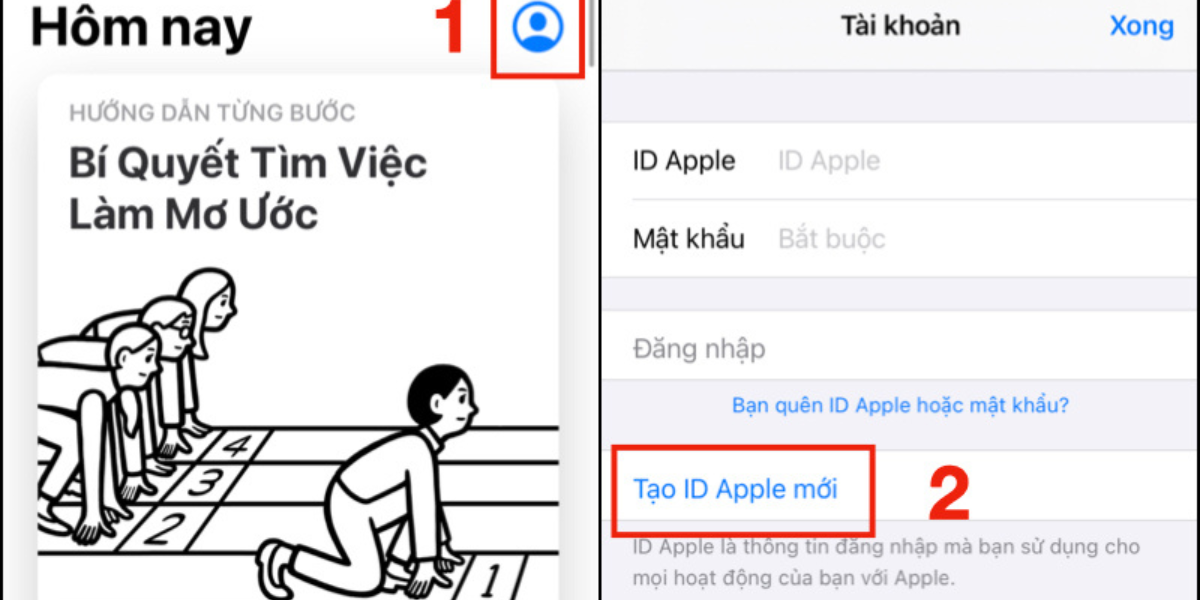
- Bước 2: Bạn tiến hành điền đúng và đầy đủ các thông tin về email và mật khẩu mà hệ thống yêu cầu. Sau đó, nhấn chọn “Đồng ý với các Điều khoản và Điều kiện”. Tiếp tục nhấn chọn “Tiếp theo”.
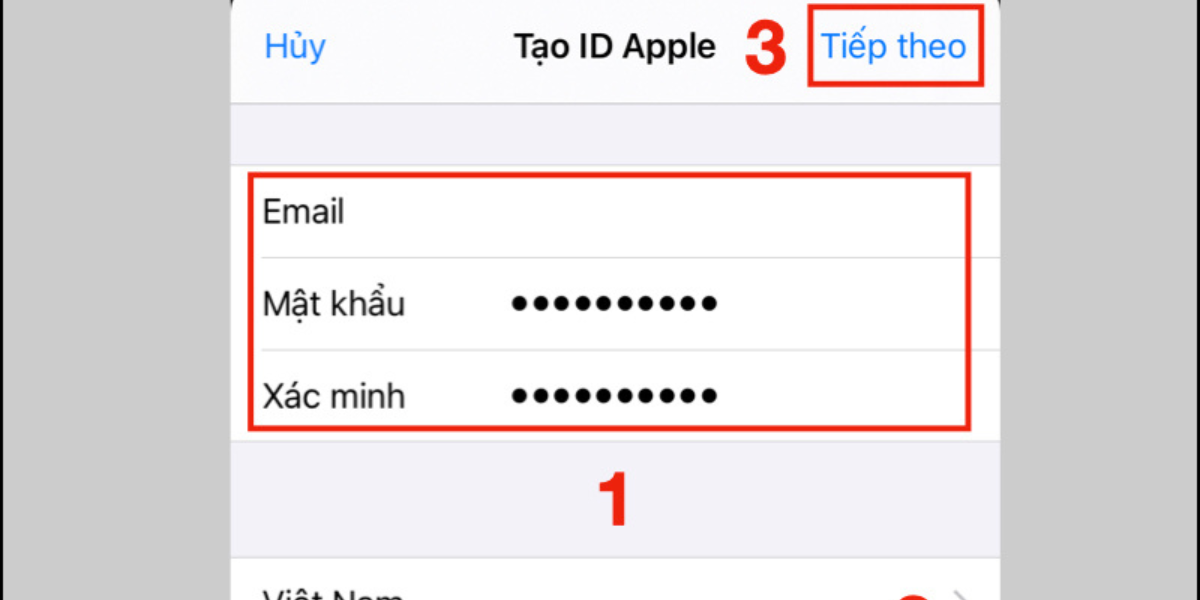
- Bước 3: Hệ thống sẽ điều hướng đến giao diện tạo ID Apple để bạn tiến hành nhập các thông tin cá nhân như Apple yêu cầu. Sau khi nhập toàn bộ chi tiết những danh mục kể trên thì bạn nhấn chọn “Tiếp theo”. Lúc này, màn hình chính sẽ chuyển sang trang thành toán để bạn lựa chọn phương thức thanh toán phù hợp cho những tiện ích hay dịch vụ có tính phí sau này. Nếu không có nhu cầu mua sắm các tiện ích của hệ thống thì bạn nhấn vào mục “Không”. Tiến hành nhập đầy đủ những thông tin ở trong mục “Địa chỉ thanh toán” rồi nhấn “Tiếp theo”.
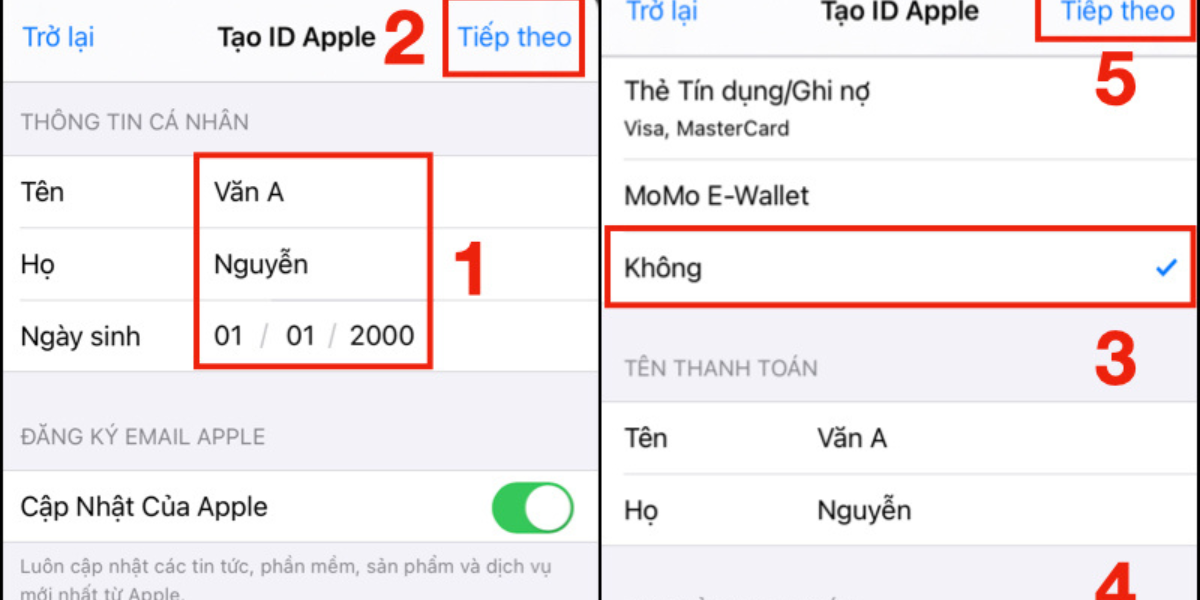
- Bước 4: Lúc này, hệ thống sẽ yêu cầu nhập mã xác minh đã được gửi đến địa chỉ email mà bạn đã lựa chọn để đăng ký trước đó. Sau khi nhập đầy đủ các con số thì bạn nhấn “Xác minh” là hoàn thành cách tạo ID Apple cho iPad/iPhone.
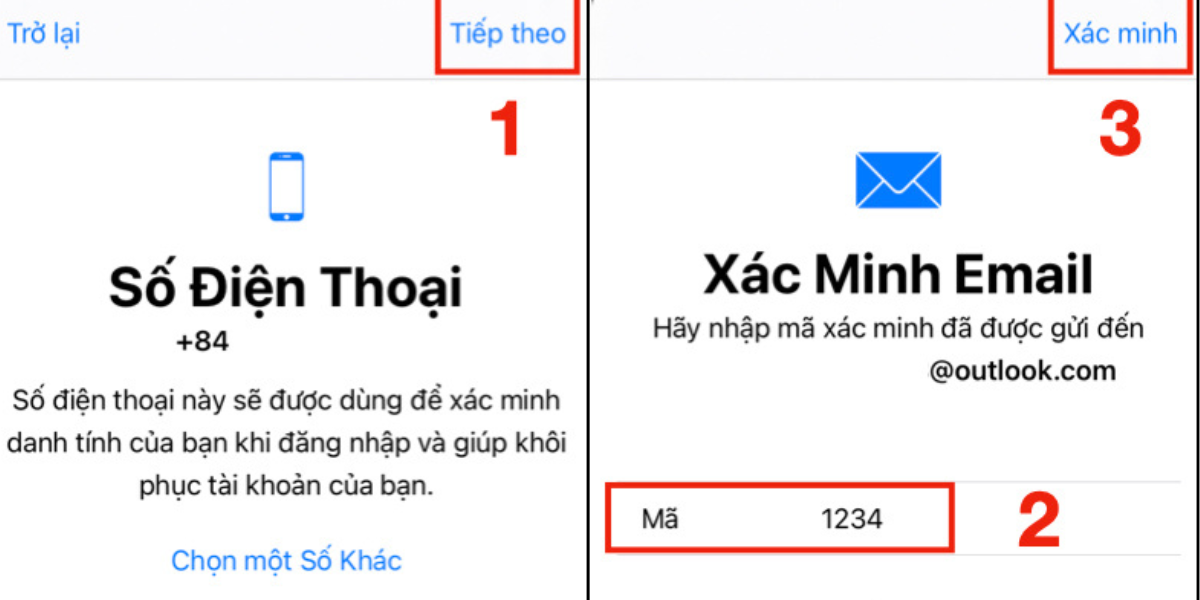
>>> Xem thêm:
- 5 Cách tắt nguồn iPhone đúng cách, hiệu quả cho nhiều đời máy
- Tổng hợp các dòng iPhone và giá hiện nay mới nhất
- Danh sách củ sạc iPhone 11, 12, 13 chính hãng, chất lượng
Cách tạo ID Apple trên Macbook đơn giản, nhanh chóng
Macbook được biết đến là dòng máy tính xách tay đầu tiên và cũng là một trong sản phẩm nổi bật của thương hiệu Apple. Kể từ thời điểm được cho ra mắt, sản phẩm đã nhanh chóng “chiếm sóng” trên thị trường, nhận được nhiều sự quan tâm từ người tiêu dùng, nhất là đối tượng học sinh, sinh viên hay “dân văn phòng” bởi sự tiện lợi và gọn nhẹ mà Macbook mang lại.
Cũng giống như các sản phẩm thuộc cùng hệ sinh thái của Apple, người dùng cần phải có ID Apple trên Macbook thì mới có thể dễ dàng sử dụng được các dịch vụ và tiện ích do hệ thống cung cấp. Tương tự như cách tạo ID Apple trên iPhone hay iPad thì cách tạo ID Apple trên Macbook này đơn giản không kém. Cụ thể, các bước tiến hành sẽ đi theo tuần tự như bên dưới đây.
- Bước 1: Đầu tiên, bạn nhấn chọn vào hình ảnh biểu tượng của Apple (hình trái táo bị khuyết) nằm bên trên góc trái của màn hình Macbook. Sau đó, nhấn chọn vào mục “System Preferences” (Tùy chọn hệ thống).
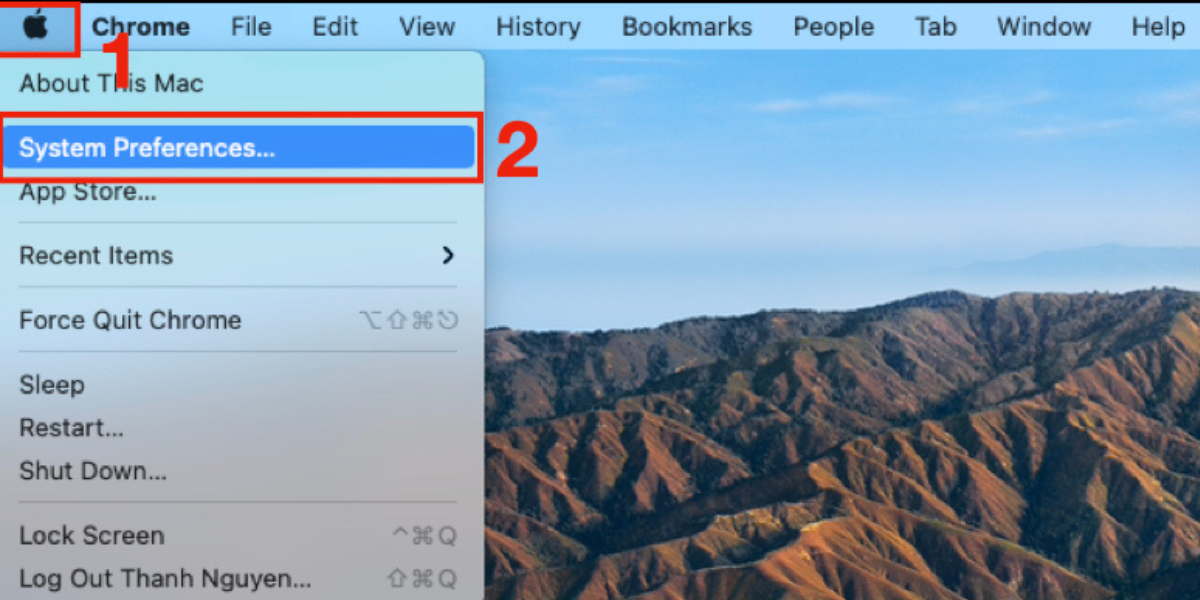
- Bước 2: Nhấn vào mục “Sign In” để tiến hành đăng nhập vào hệ thống rồi nhấn chọn mục “Create Apple ID” để bắt đầu tạo ID Apple.
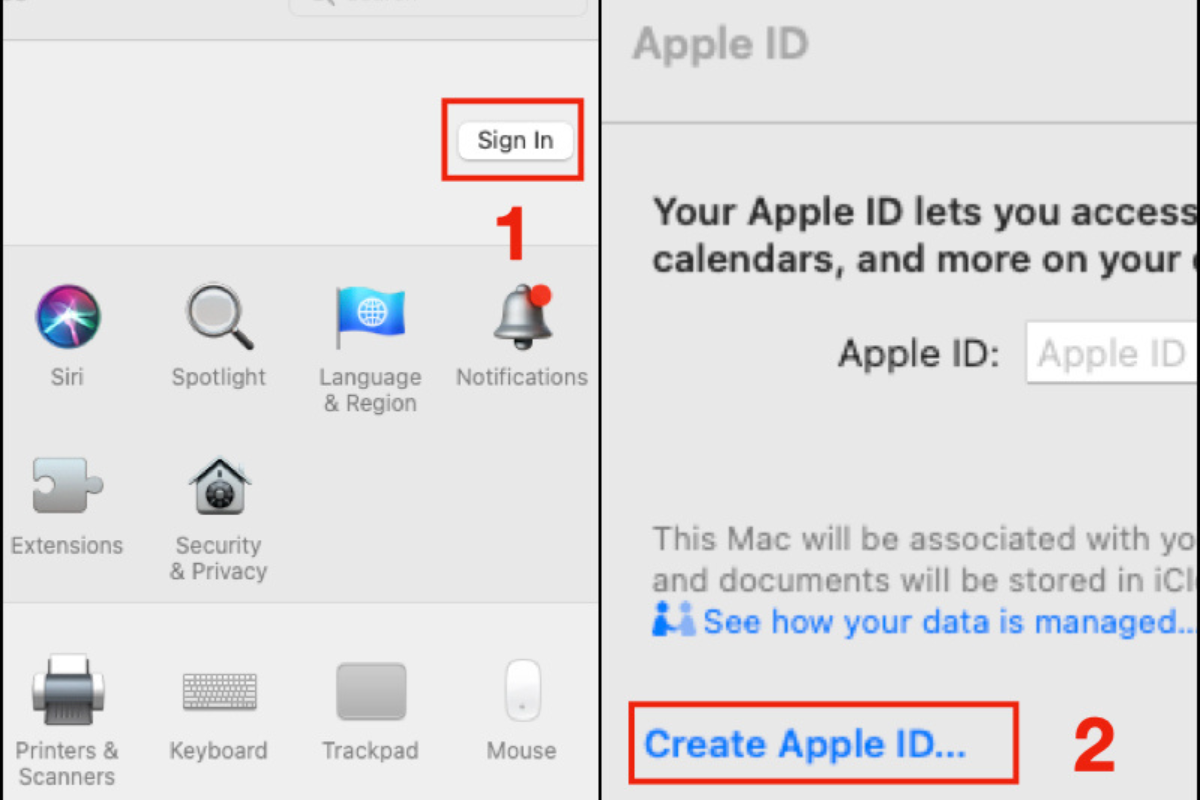
- Bước 3: Lúc này, hệ thống sẽ yêu cầu bạn cung cấp một số thông tin cá nhân như ngày sinh, số điện thoại,… Bạn cần điền thật chính xác để việc xác minh tài khoản trong quá trình sử dụng ID diễn ra sau đó trở nên dễ dàng hơn. Sau khi đã điền xong tất cả các mục cần thiết thì bạn nhấn chọn “Tiếp theo”.
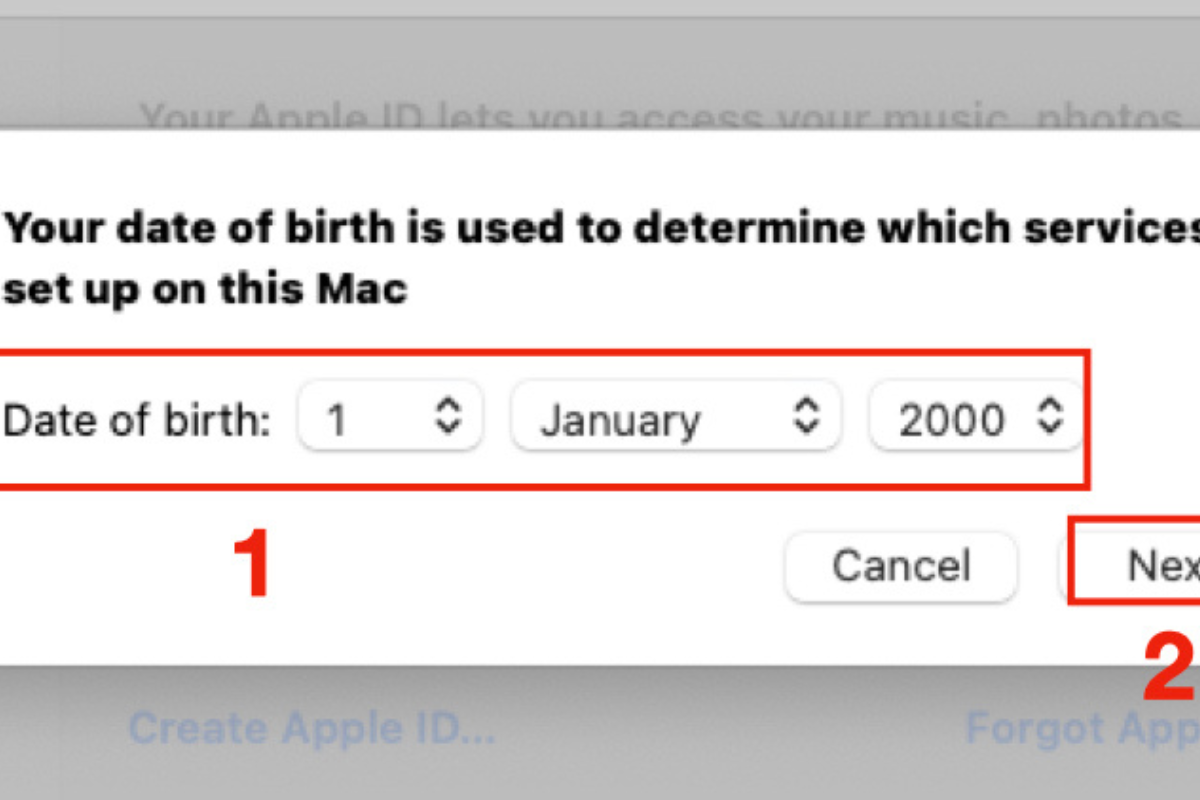
- Bước 4: Bạn sẽ nhận được một mã xác minh tài khoản do hệ thống cung cấp và được gửi về số điện thoại mà bạn đã đăng ký ở phía trên. Điều bạn cần làm đó là nhập đầy đủ mã xác minh này vào ô trống như hệ thống yêu cầu.
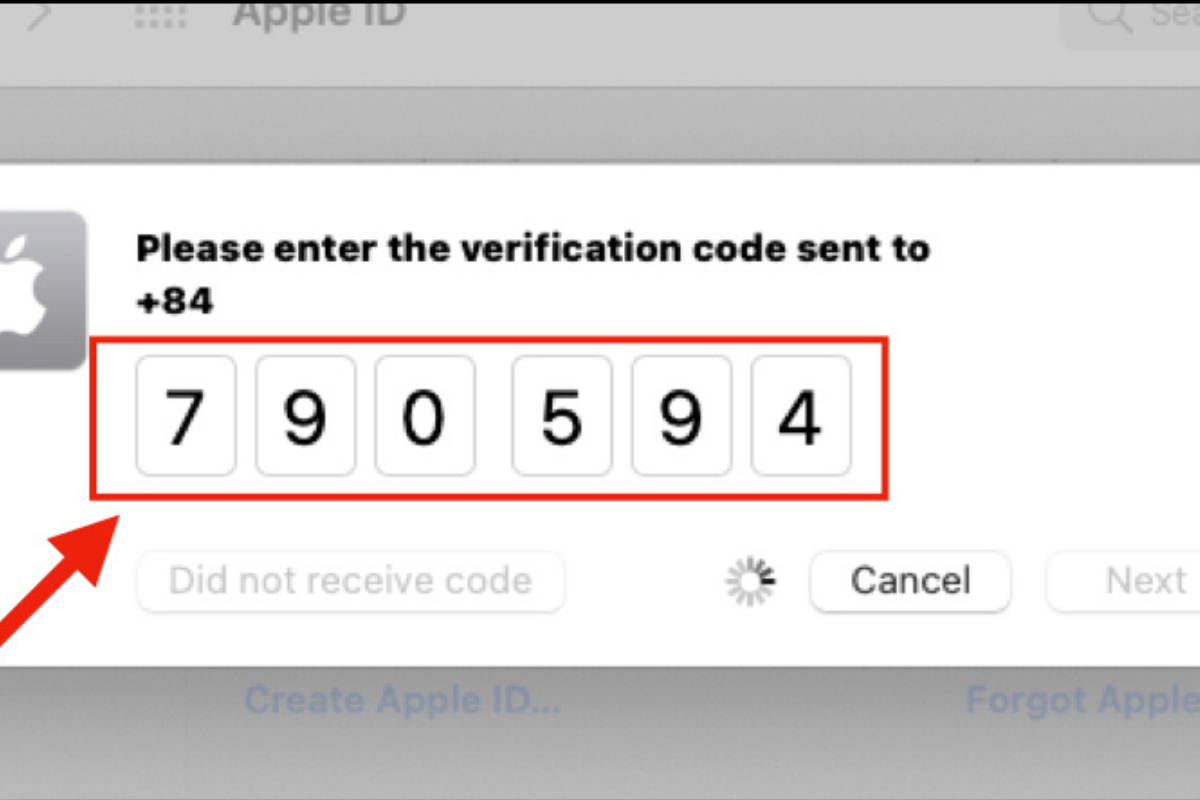
- Bước 5: Nhấn dấu “tick” để chọn mục “I have read and agree…”, sau đó, nhấn chọn “Agree” là hoàn thành các bước trong cách tạo ID Apple cho Macbook.
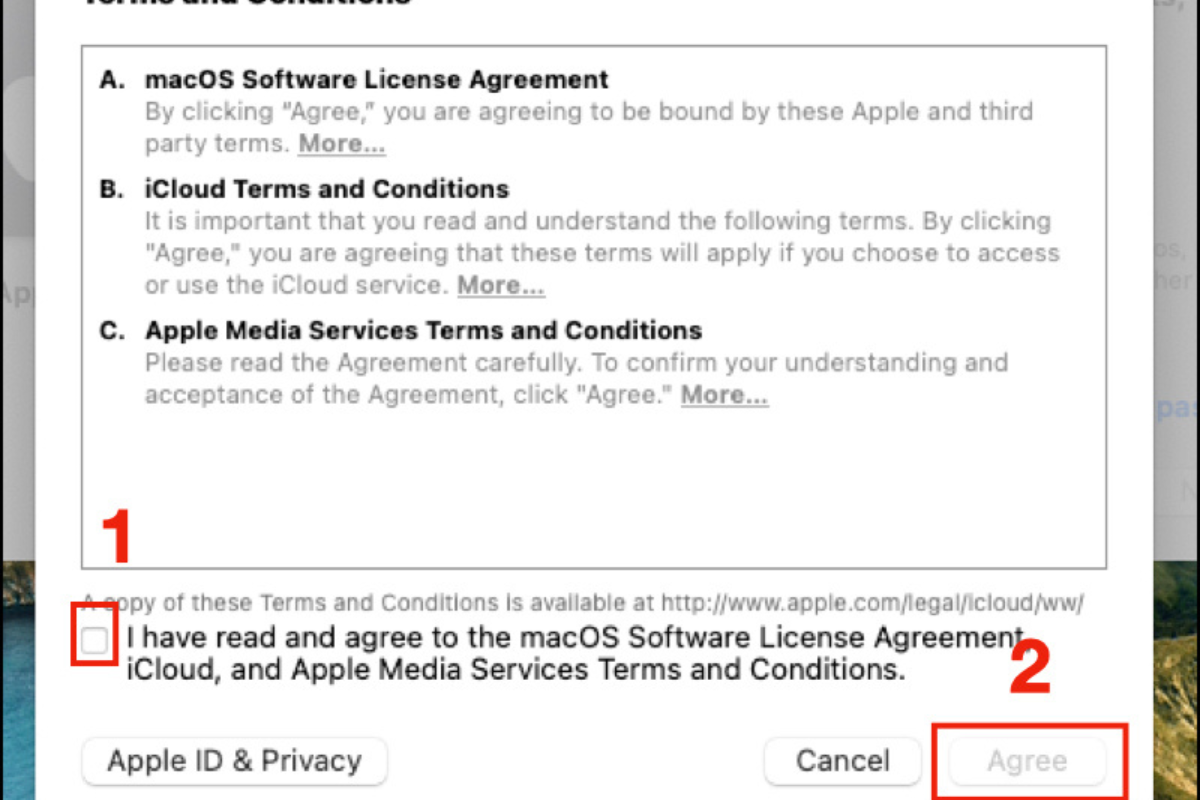
>>> Xem thêm:
- Bật mí 5 cách mở khóa iPhone bị vô hiệu hóa thành công 99%
- Face ID là gì? Hướng dẫn cách thiết lập Face ID trên iPhone đơn giản
Cách tạo ID Apple trên Web siêu dễ
Ngoài các phương thức bên trên thì bạn cũng có thể áp dụng cách tạo ID Apple thông qua website appleid.apple.com.vn vừa đơn giản, vừa nhanh chóng. Hình thức này thường được người dùng sử dụng khi đang thực hiện công việc trên các thiết bị điện tử khác không phải thuộc hệ điều hành iOS. Bạn hoàn toàn có thể yên tâm tạo ID Apple bằng cách thức này vì hiệu quả mang lại cũng tương tự như những phương thức khác.
- Bước 1: Truy cập vào trang web appleid.apple.com.vn để tiến hành cách tạo ID Apple bằng website siêu dễ.
- Bước 2: Khi hệ thống hiện ra giao diện của mục tạo ID và yêu cầu bạn nhập đầy đủ và chính xác các thông tin cá nhân như tên, ngày sinh, quốc gia, email, số điện thoại và mật khẩu. Bạn cần lưu ý nhập chính xác các thông tin nói trên để tránh gặp rắc rối trong việc bảo mật tài khoản về sau. Bạn sẽ có thể lựa chọn một trong hai cách xác nhận thông tin ngay tại mục “Verify with”, một là nhắn tin qua tin nhắn SMS, hai là gọi điện để thông báo mã.
- Nếu muốn chọn cách nhận mã xác minh qua tin nhắn thì bạn chọn vào mục “Text message”.
- Trong trường hợp muốn nhận thông báo thông qua cuộc gọi để rõ ràng hơn thì chọn vào mục “Phone call” (gọi thoại bằng tiếng Anh).
>> Xem thêm các sản phẩm điện thoại Samsung chính hãng tại Tiki: Samsung J7 Prime, Samsung A70, Samsung A 30, Samsung Z Flip, Samsung S9, Samsung A7, Samsung A33, Samsung A20S, Samsung A10S.
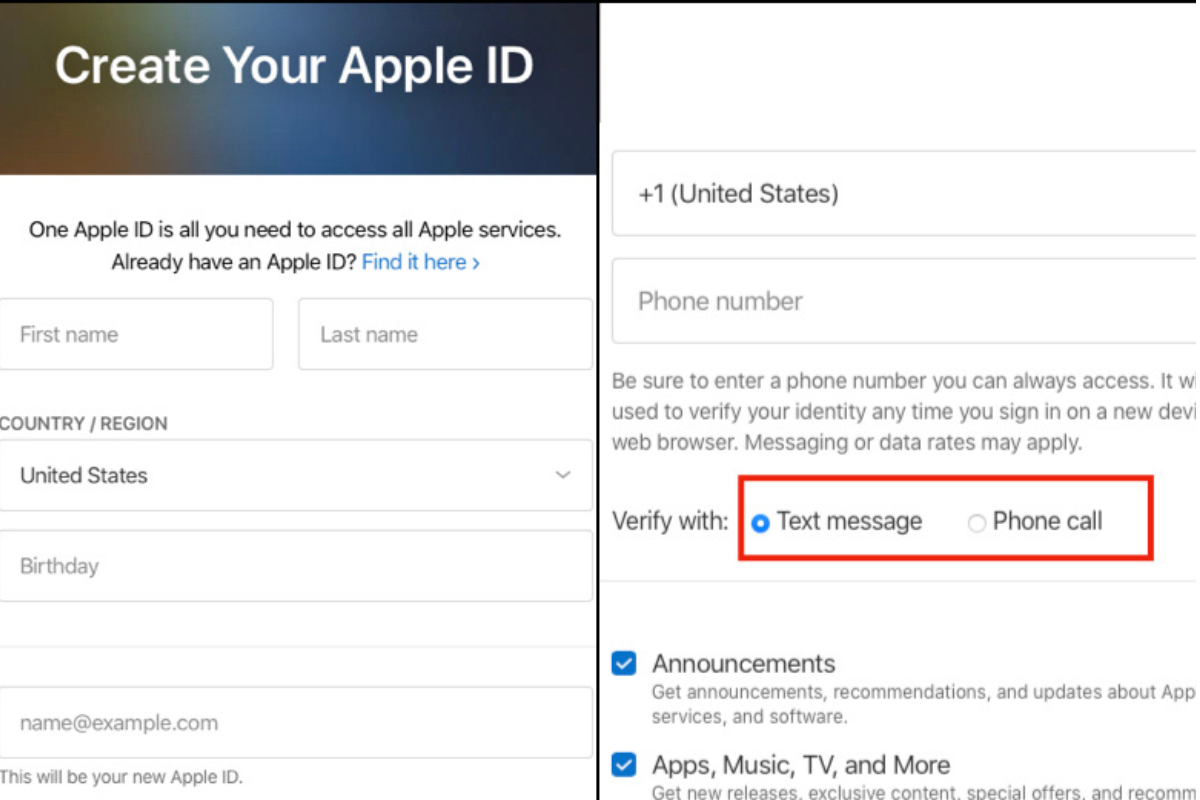
- Bước 3: Nhập các ký tự trong thông báo mà hệ thống gửi đến vào ô trống để tiến hành xác minh tài khoản. Nhấn chọn vào mục “Continue” là hoàn thành các bước tạo ID Apple qua trang web.
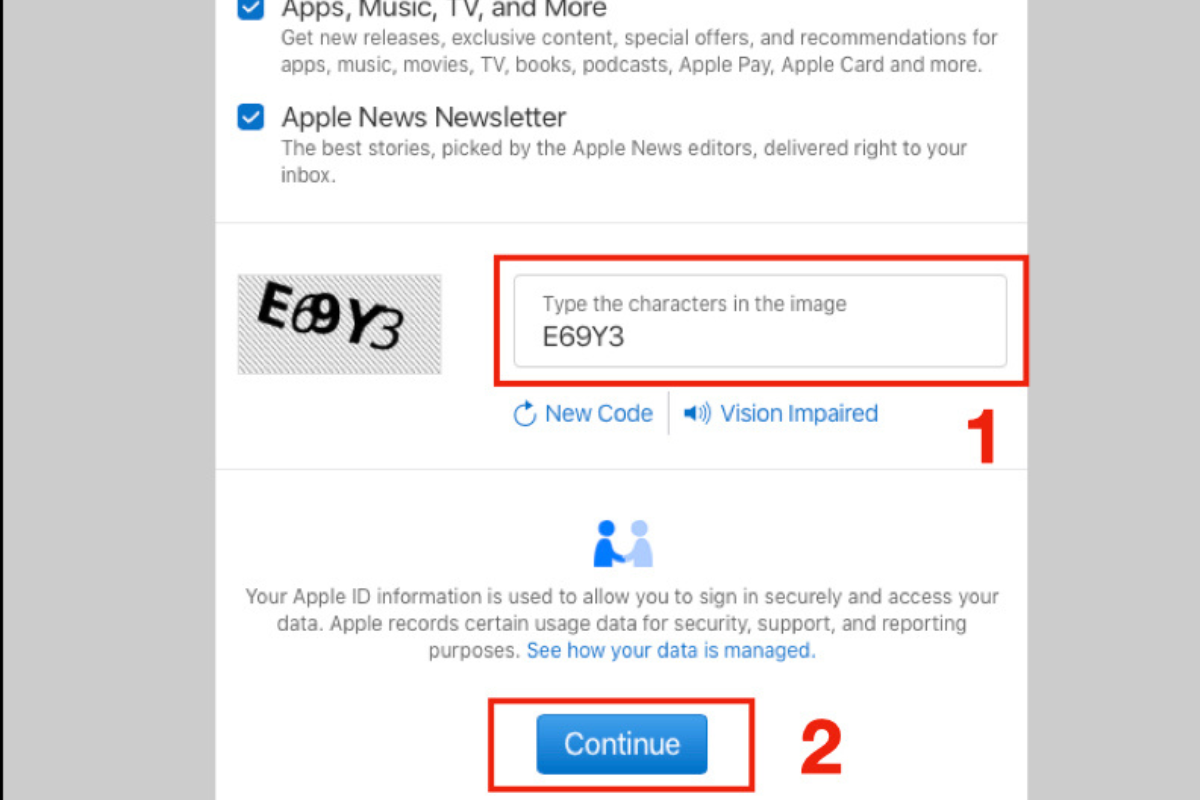
Một lưu ý mà bạn cần ghi nhớ khi thực hiện các cách tạo ID Apple đó là tài khoản này đóng một vai trò cực kỳ quan trọng đối với người dùng sử dụng các thiết bị thuộc hệ sinh thái của Apple. Nhờ tính năng “tất cả trong một”, khi sở hữu ID Apple cũng đồng nghĩa với việc bạn có thể dễ dàng truy cập vào tất cả dữ liệu đã lưu trữ trên iPad, iPhone hay Macbook một cách đơn giản và nhanh chóng.
Tuy nhiên, sự tiện lợi này đôi khi cũng gây ra nhiều vấn đề “nhức nhối”. Trong trường hợp bạn vô tình làm lộ ID Apple của mình thì có thể gây ra những nguy hiểm khôn lường vì kẻ xấu có thể truy cập và đánh cắp toàn bộ thông tin quan trọng của bạn. Chính vì thế, bạn nên bảo mật thật kỹ càng và cẩn thận cho tài khoản Apple ID của mình.
>>> Xem thêm:
- Khởi động lại iPhone cho mọi đời máy, reset, restart iPhone nhanh
- TOP 6 cách xóa danh bạ iPhone nhanh chóng và dễ dàng
Vì sao phải tạo ID Apple? Đăng ký ID Apple để sử dụng các dịch vụ của iOS
Khi sử dụng những thiết bị thuộc thương hiệu Apple hoặc các dịch vụ đến từ nhãn hàng này thì bạn cần phải có ID Apple để kích hoạt mọi thứ. Nói một cách rõ ràng thì ID Apple về cơ bản được định nghĩa là tài khoản Apple giúp người dùng có thể dễ dàng sử dụng cho mọi thứ trên iPhone, iPad hay Macbook, từ đăng nhập vào iCloud để mua sắm đến đăng nhập vào tính năng Find My để nhận được hỗ trợ theo dõi những vật phẩm và thiết bị bị mất thuộc hệ điều hành iOS.
ID Apple sẽ tiến hành xác thực danh tính của bạn trong suốt quá trình sử dụng. Bạn sẽ được yêu cầu xác minh tài khoản bất cứ khi nào bạn tiến hành đăng nhập vào các thiết bị của Apple. Điều này giúp giữ cho mọi thứ được đồng bộ, tạo sự tiện lợi cho người dùng. ID Apple còn được xem là “cổng vào thiết bị” các tất cả các sản phẩm công nghệ của Apple. Thông qua tài khoản này, bạn sẽ dễ dàng hơn sử dụng những tính năng nổi bật của hệ thống cung cấp như:
- Đồng bộ các nội dung như ảnh, danh bạ, file, bản sao lưu, tin nhắn, v.v… khi dịch vụ của ứng dụng iCloud được bật.
- Định vị được các thiết bị bị đánh cắp hoặc bị mất thông qua tính năng Find My.
- Mua hàng trên ứng dụng App Store.
- Mua sắm dịch vụ, tiện ích trên Apple Store.
- Sử dụng các tiện ích chỉ có trên hệ điều hành iOS như Apple Music, Apple TV+ và Apple Arcade.
- Khóa tính năng kích hoạt để kẻ xấu không thể sử dụng thiết bị khi điện thoại, iPad hay Macbook của bạn bị đánh cắp.
>>> Xem thêm:
- Cách kiểm tra pin iPhone chính hãng chính xác nhất
- Cách khắc phục iPhone bị loạn cảm ứng chỉ trong 30 giây
Có thể thấy, việc áp dụng các cách tạo ID Apple là rất cần thiết để hệ thống của Apple có đủ thông tin để nhận dạng người dùng theo dõi những giao dịch mua sắm và làm cho tất cả các thiết bị của người dùng gắn kết liền mạch với nhau trong quá trình sử dụng. Mọi người dùng iPhone, iPod, iPad và Macbook đều cần đến một ID Apple. Việc thực hiện tạo ID Apple là hoàn toàn miễn phí nên bạn có thể yên tâm.
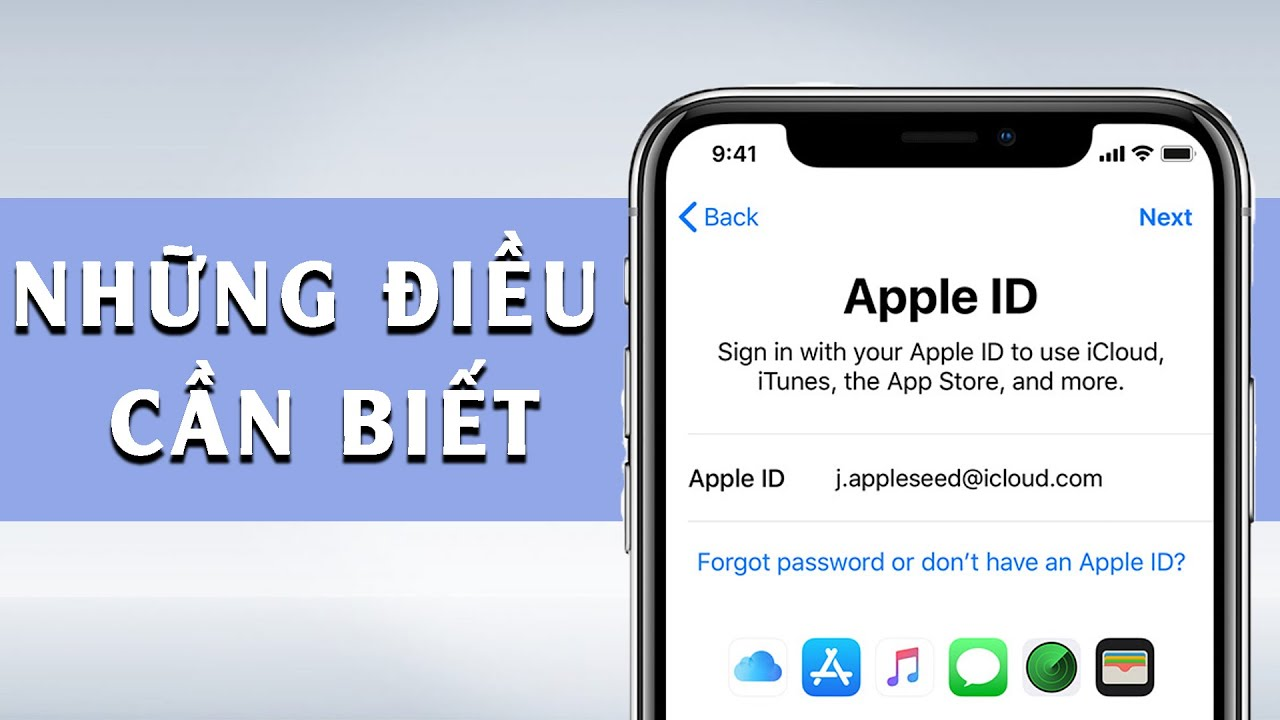
>> Xem thêm các sản phẩm điện thoại OPPO chính hãng tại Tiki: OPPO A9, OPPO A7, OPPO A16, OPPO A15S, OPPO F1S, OPPO F7, OPPO F11 Pro, OPPO A31, OPPO A12, OPPO F5.
Các câu hỏi thường gặp khi không biết cách tạo ID Apple
Cách tạo ID Apple rất đa dạng nên người dùng có thể chủ động lựa chọn hình thức tạo tài khoản phù hợp với bản thân. Dù vậy, trong một số trường hợp khi người dùng vẫn chưa thành thạo các phương thức tạo ID thì thường thắc mắc một số vấn đề như sau:
- Không cập nhật iOS mới nhất có tạo ID Apple được không?
Nếu thiết bị của bạn sử dụng hệ điều hành iOS vẫn còn nằm trong hệ điều hành được hệ sinh thái Apple hỗ trợ đăng ký ID thì vẫn có thể thực hiện được mà không cần cập nhật phiên bản iOS mới nhất. Trong trường hợp phiên bản iOS quá cũ thì không phù hợp để tạo mới hay đăng nhập tài khoản, cần phải nâng cấp lên hệ điều hành mới hơn.
- Tạo ID Apple không cần gmail và số điện thoại được không?
Hiện tại, thương hiệu Apple bắt buộc người dùng cần phải cung cấp đầy đủ số điện thoại và Gmail thì mới có thể áp dụng được các cách tạo ID Apple. Bởi nếu không có các thông tin nói trên thì rất khó khăn trong việc xác minh danh tính hoặc xác minh tài khoản.
- Tại sao đã hoàn tất đăng ký nhưng vẫn không tạo tài khoản thành công?
Việc bạn đăng ký thành công nhưng vẫn không nhận được thông báo tạo tài khoản ID Apple thành công thì trường hợp này có thể là do hệ thống của Apple đang gặp phải một số vấn đề, trục trặc liên quan đến kết nối mạng Internet hoặc 4G. Bạn có thể tạo lại tài khoản sau đó một thời gian.
- Một email có thể tạo nhiều tài khoản ID Apple được không?
Một tài khoản email thì chỉ có thể tiến hành tạo được một tài khoản ID Apple duy nhất mà thống. Do đó, bạn nên lưu ý ghi nhớ Email đã đăng ký sử dụng để tiện lợi hơn trong quá trình xác minh danh tính về sau.
Bài viết trên đã chia sẻ cho bạn cách tạo ID Apple đơn giản và dễ thực hiện. Hy vọng sau khi đọc xong, bạn sẽ tìm được phương án tạo ID phù hợp để nhanh chóng sở hữu riêng cho mình một tài khoản ID Apple để phục vụ cho các nhu cầu sử dụng tiện ích của hệ điều hành iOS. Để khám phá thêm nhiều tips hữu ích khác với các thiết bị thuộc hệ điều hành iOS, đừng quên theo dõi các bài viết tại Tiki Blog bạn nhé!
>>> Tham khảo thêm:
- Cách khắc phục iPhone bị sập nguồn đột ngột, bật không lên
- Kích thước iPhone 12, 12 Pro, 12 Pro Max bao nhiêu inch?
- 3 Cách sao lưu iPhone đơn giản, nhanh chóng

